โปรแกรมลบพื้นหลังภาพ AI ตัวไหนดีที่สุด?

ผู้คนใช้เวลามากเกินไปกับการลบพื้นหลังด้วยตนเอง และ AI ก็ไม่ได้มีความมหัศจรรย์อย่างที่อ้างเสมอไป
ต้องการทำให้ภาพค่อยๆ จางลงเป็นสีพื้นหลังเพื่อเพิ่มพื้นที่สำหรับข้อความหรือองค์ประกอบการออกแบบอื่นๆ หรือไม่ ในบทช่วยสอนนี้ เราจะดูวิธีใหม่ล่าสุดและง่ายที่สุดในการเฟดภาพเป็นสีพื้นหลังใน Photoshop ซึ่งก็คือการใช้ Live Gradients
การไล่ระดับสีแบบสดรวมทุกอย่างเกี่ยวกับเอฟเฟกต์การไล่ระดับสี (สี มุม ฯลฯ) ที่สามารถเปลี่ยนแปลงได้หลังจากสร้างเอฟเฟกต์การไล่ระดับสีแล้ว เมื่อเราผสมผสานเอฟเฟ็กต์นั้นกับเอฟเฟ็กต์ไล่เฉดสีแบบโปร่งใสจากพื้นหน้าของ Photoshop เราจะมีวิธีที่รวดเร็วและง่ายดายในการเฟดภาพเป็นสีใดๆ ที่ต้องการได้ มาดูกันดีกว่าว่าเอฟเฟกต์นี้ทำงานอย่างไร!
ขั้นตอนที่ 1: สร้างเอกสาร Photoshop ใหม่
เริ่มต้นด้วยการสร้างเอกสารใหม่ หากคุณอยู่ที่หน้าจอหลัก ให้คลิก ปุ่ม ไฟล์ใหม่
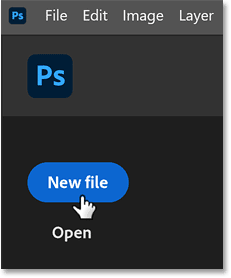
หรือจากอินเทอร์เฟซหลักของ Photoshop ไปที่ เมนู ไฟล์แล้วเลือกใหม่
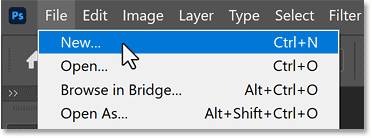
ในกล่องโต้ตอบเอกสารใหม่ ให้ป้อนการตั้งค่าสำหรับเอกสารของคุณ
คู่มือนี้จะกำหนด:
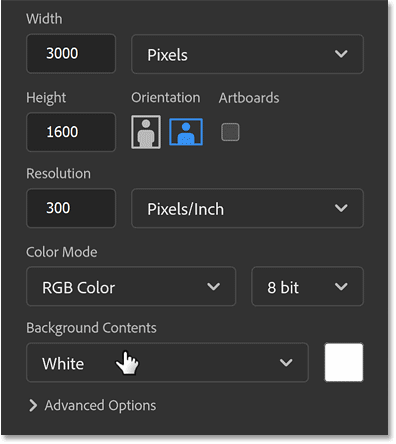
จาก นั้นคลิก ปุ่ม สร้าง
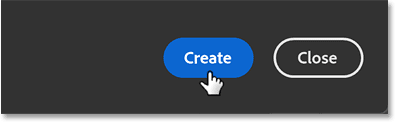
เอกสารใหม่จะปรากฏขึ้น

หากจำเป็น ให้ซูมเข้าในเอกสารโดยไปที่ เมนูมุม มองและเลือกพอดีกับหน้าจอ
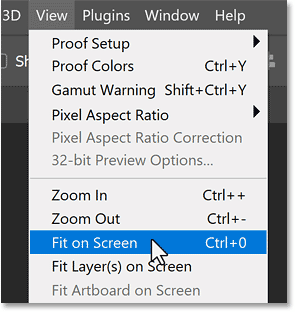
ขั้นตอนที่ 2: วางรูปภาพลงในเอกสาร
เพิ่มรูปภาพลงในเอกสารของคุณโดยไปที่ เมนู ไฟล์และเลือกวางแบบฝัง
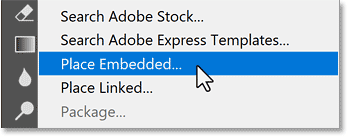
ไปที่ตำแหน่งที่เก็บรูปภาพไว้ในคอมพิวเตอร์ของคุณ คลิกรูปภาพเพื่อเลือก แล้วคลิกวาง
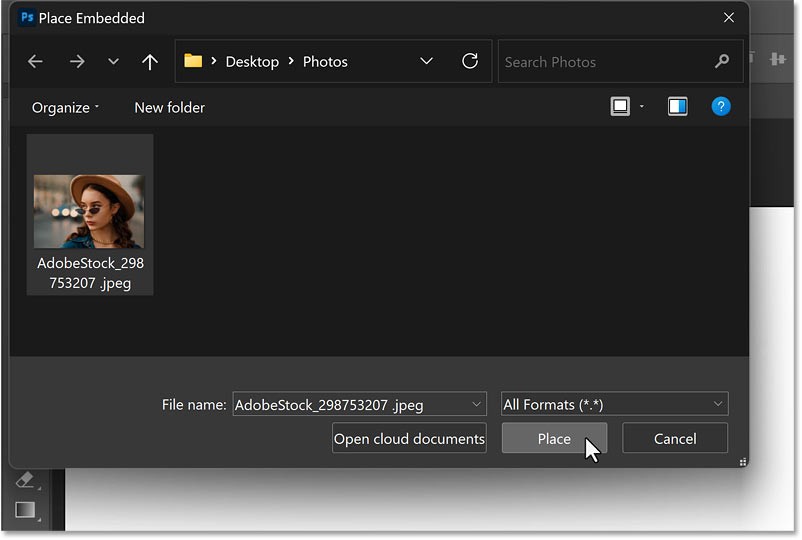
Photoshop วางภาพลงบนผืนผ้าใบ นอกจากนี้ยังเพิ่มตัวควบคุม Free Transform รอบๆ รูปภาพอีกด้วย เพื่อให้คุณปรับขนาดภาพได้หากจำเป็น และย้ายไปยังตำแหน่งที่ต้องการ
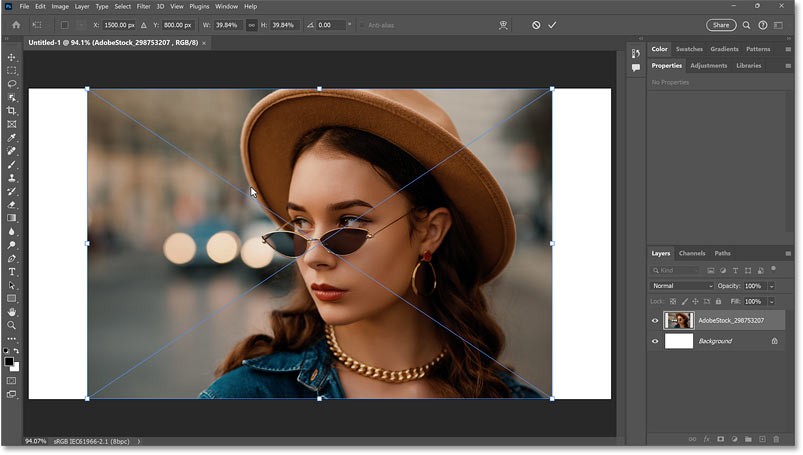
ขั้นตอนที่ 3: วางภาพใหม่บนผืนผ้าใบ
ย้ายรูปภาพไปทางซ้ายหรือขวาของผืนผ้าใบเพื่อให้มีที่ว่างสำหรับสี กด ปุ่ม Shiftบนแป้นพิมพ์ค้างไว้ขณะลากเพื่อให้ย้ายรูปภาพในแนวนอนได้ง่ายขึ้น
ตัวอย่างเช่น คุณต้องการให้วัตถุของคุณปรากฏทางด้านขวาของผืนผ้าใบ และสีจะค่อยๆ จางลงทางด้านซ้าย แล้วภาพก็จะถูกลากไปทางขวา.

จากนั้นคลิกเครื่องหมายถูกในแถบตัวเลือกเพื่อยอมรับและปิดการแปลงฟรี
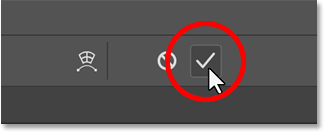
ในแผงเลเยอร์ รูปภาพจะปรากฏบนเลเยอร์ของตัวเองเหนือเลเยอร์พื้นหลัง
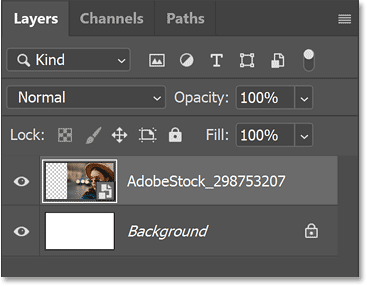
ขั้นตอนที่ 4: เลือกเครื่องมือไล่ระดับสี
หากต้องการทำให้ภาพจางลงเป็นสีใดๆ ให้เลือกเครื่องมือไล่ระดับสีจากแถบเครื่องมือ
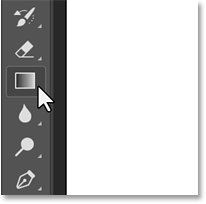
จากนั้น ในแถบตัวเลือก ตรวจสอบให้แน่ใจว่าโหมดเครื่องมือถูกตั้งค่าเป็น การไล่ระดับสีซึ่งจะทำให้เราสามารถวาดการไล่ระดับสีแบบสดได้ หากตั้งค่าเป็นการไล่ระดับสีแบบคลาสสิกคุณจะวาดรูปแบบไล่ระดับสีแบบเก่าโดยไม่มีฟีเจอร์ไล่ระดับสีแบบสดใดๆ
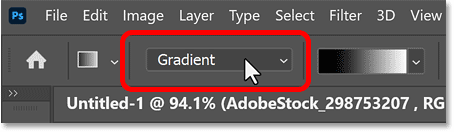
ขั้นตอนที่ 5: เลือกการไล่ระดับสีจากพื้นหน้าเป็นโปร่งใส
ยังคงอยู่ในแถบตัวเลือก ให้คลิกที่ตัวอย่างสีไล่ระดับสี
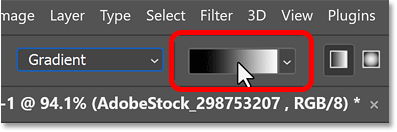
จากนั้นหมุน โฟลเดอร์ Basicsและเลือก การไล่ระดับสี จากพื้นหน้าเป็นโปร่งใส กดEnterหรือReturnบน Mac ของคุณเพื่อยอมรับ
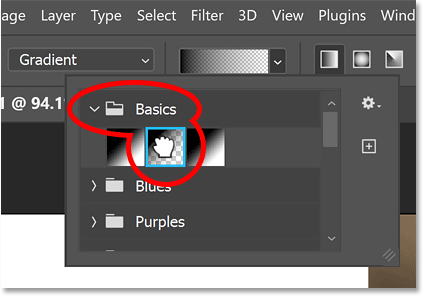
ตรวจสอบให้แน่ใจว่ารูปแบบการไล่ระดับสีถูกตั้งค่าเป็นเชิงเส้นเนื่องจากเราต้องการวาดการไล่ระดับสีเป็นเส้นตรง นอกจากนี้ ตรวจสอบให้แน่ใจว่าปิดReverse แล้ว Ditherเปิดอยู่เพื่อช่วยลดแถบสี และตั้งค่าMethod เป็น Perceptual

ขั้นตอนที่ 6: เลือกสีเพื่อเบลอภาพ
เลือกสีสำหรับการไล่ระดับสีโดยการคลิกตัวอย่างสีพื้นหน้าบนแถบเครื่องมือ

นี่จะเป็นสีที่ภาพจะค่อยๆ จางลง เนื่องจากเรากำลังวาดการไล่ระดับสีแบบสด คุณจึงสามารถกลับไปเปลี่ยนสีในภายหลังได้เสมอ
ตัวอย่างจะเลือกสีขาวในตอนนี้ (ตั้งค่า R, G และ B ทั้งหมดเป็น 255) จากนั้นคลิกตกลงเพื่อปิดตัวเลือกสี
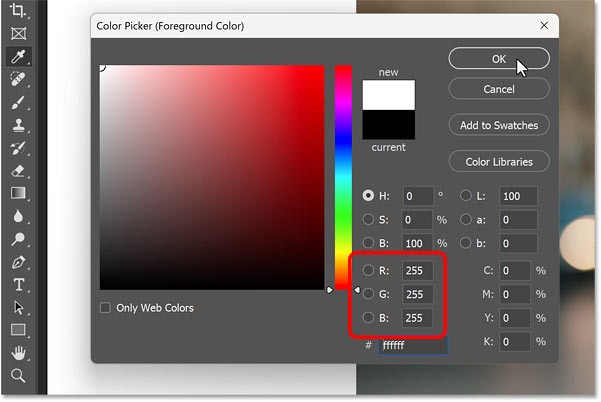
ขั้นตอนที่ 7: วาดการไล่ระดับสีบนภาพ
คลิกและกดบนรูปภาพเพื่อกำหนดจุดเริ่มต้นของการไล่ระดับสี ตัวอย่างจะเริ่มใกล้ขอบด้านซ้ายของรูปภาพ
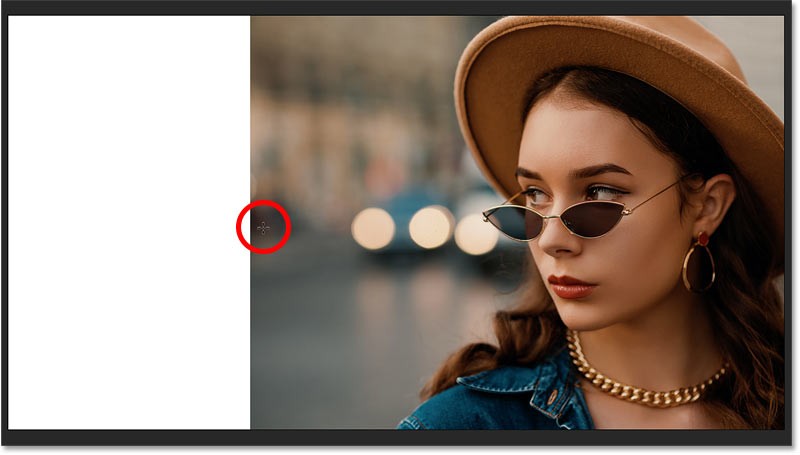
จากนั้นกดปุ่มเมาส์ค้างไว้แล้วเริ่มลากออกไปจากจุดนั้น กด ปุ่ม Shiftบนแป้นพิมพ์ค้างไว้ขณะคุณลาก เพื่อให้ลากตรงๆ ได้สะดวกยิ่งขึ้น
ข้อดีอย่างหนึ่งของการไล่ระดับสีแบบสดเหนือการไล่ระดับสีแบบคลาสสิกก็คือ เราสามารถดูตัวอย่างการไล่ระดับสีได้ขณะที่เรากำลังวาด
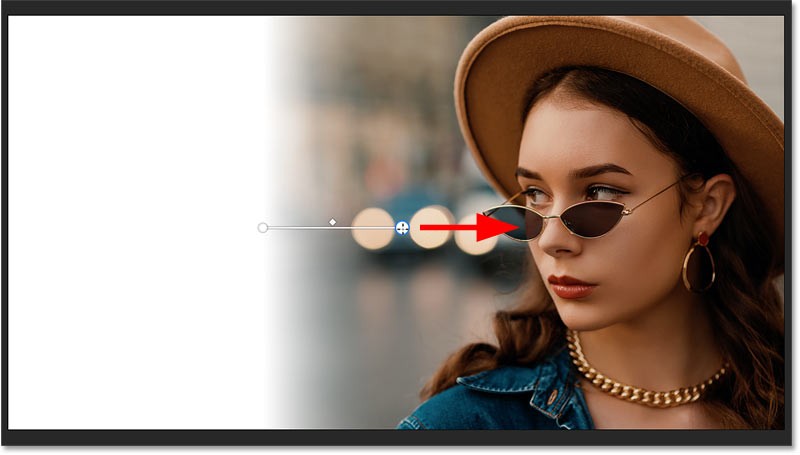
ไม่ต้องกังวลเรื่องการไล่ระดับสีให้ถูกต้องตอนนี้ เพียงแค่วาดการไล่ระดับสีเริ่มต้นแล้วปล่อยปุ่มเมาส์
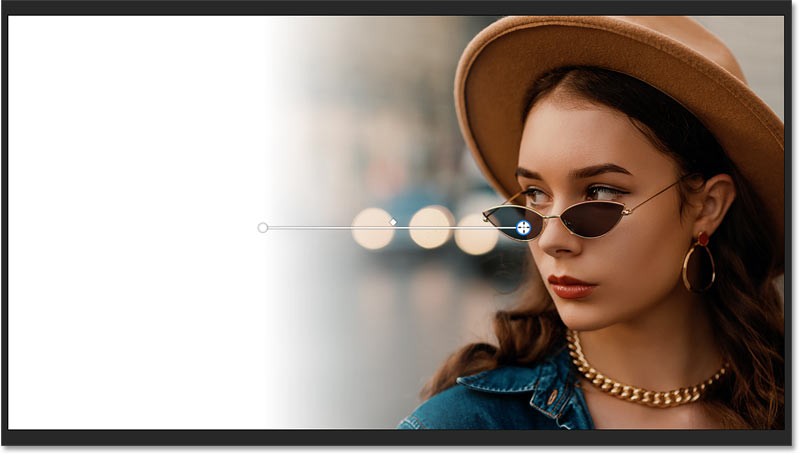
ในแผงเลเยอร์ เกรเดียนต์จะถูกเพิ่มลงในเลเยอร์เติมเกรเดียนต์ของตัวเองที่อยู่เหนือรูปภาพ โดยแยกเกรเดียนต์และรูปภาพออกจากกัน
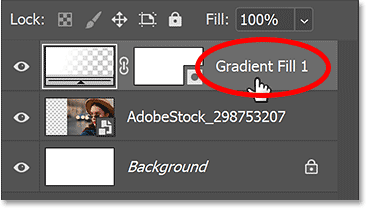
ขั้นตอนที่ 8: ปรับจุดเริ่มต้นและจุดสิ้นสุดของเอฟเฟกต์การเฟด
สังเกตการควบคุมบนผืนผ้าใบซึ่งตอนนี้เราสามารถใช้แก้ไขการไล่ระดับสีได้
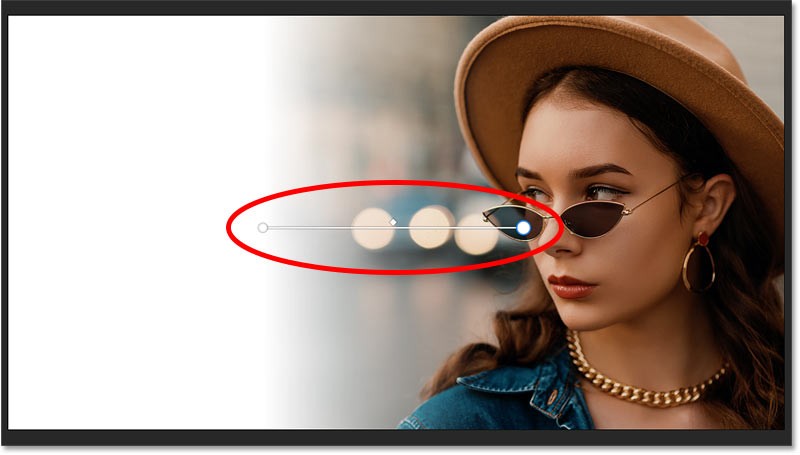
คุณสามารถคลิกแล้วลากจุดหยุดสีที่ปลายใดปลายหนึ่งของการไล่ระดับสีเพื่อปรับจุดเริ่มต้นและจุดสิ้นสุดของการเปลี่ยนแปลง กดShiftค้างไว้ขณะลากเพื่อย้ายจุดหยุดสีเป็นเส้นตรง
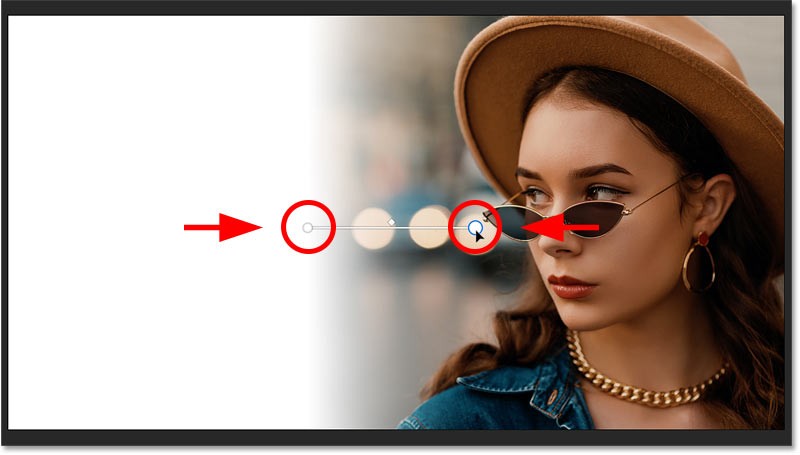
คุณสามารถคลิกและลากเส้นที่เชื่อมจุดหยุดสีเพื่อเปลี่ยนตำแหน่งการไล่ระดับสีบนผืนผ้าใบได้
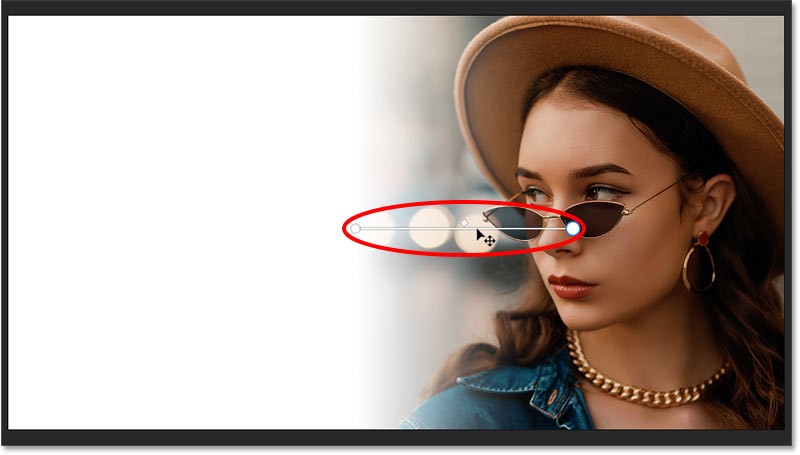
เหนือเส้นนั้นคุณจะเห็นไอคอนเพชร โดยทั่วไปไอคอนนี้จะควบคุมจุดกึ่งกลางระหว่างสีทั้งสองข้าง แต่เนื่องจากเรากำลังใช้การไล่ระดับจากพื้นหน้าไปเป็นโปร่งใส การลากไอคอนจึงไม่มีผลใดๆ
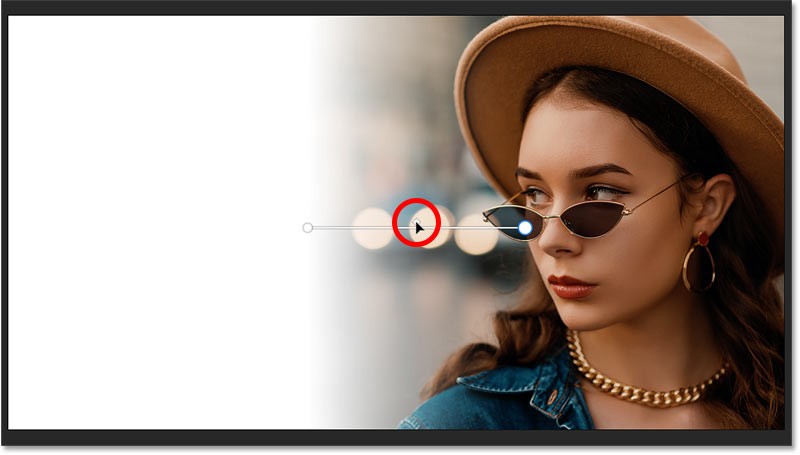
ขั้นตอนที่ 9: ปรับจุดกึ่งกลางของการเฟด
แต่คุณสามารถปรับจุดกึ่งกลางระหว่างสีและความโปร่งใสได้โดยไปที่แผงคุณสมบัติและเลื่อนลงมาจนกว่าคุณจะพบ ตัว ควบคุมความทึบ
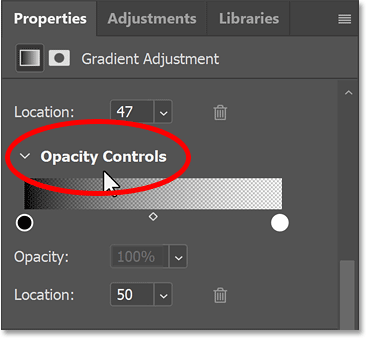
จากนั้นลากไอคอนเพชรด้านล่างแถบแสดงตัวอย่างเพื่อย้ายจุดกึ่งกลางให้ใกล้กับสีหรือความโปร่งใสมากขึ้น
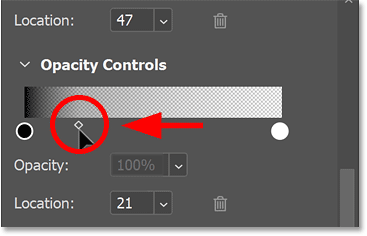
หากต้องการรีเซ็ตเป็นศูนย์กลาง ให้ตั้งตำแหน่งเป็น50
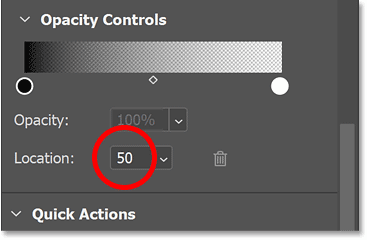
ขั้นตอนที่ 10: ปรับการเฟด
โปรดทราบว่าการเปลี่ยนแปลงแบบไล่ระดับระหว่างสีและความโปร่งใสดูไม่ราบรื่น สีส่วนใหญ่จะกระจุกตัวอยู่ทางด้านซ้าย จากนั้นจะค่อยๆ จางลงอย่างรวดเร็วไปทางขวา
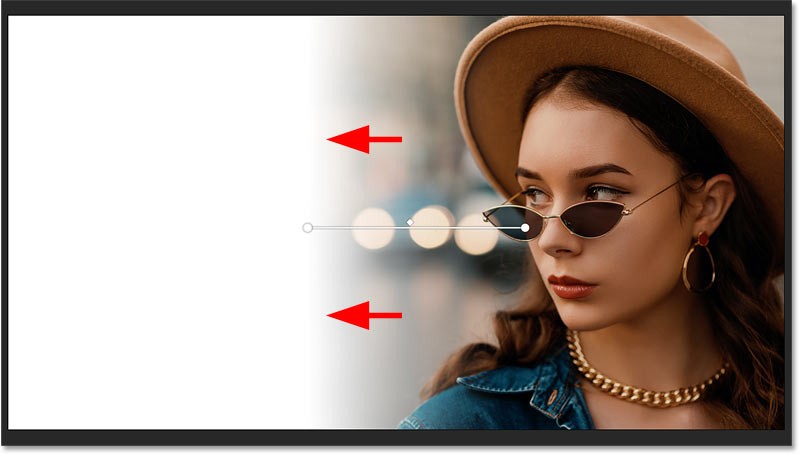
บางครั้งการสลับการไล่ระดับสีเป็นวิธีอื่นในแถบตัวเลือกสามารถทำให้สิ่งต่างๆ ราบรื่นขึ้นได้
วิธีการเริ่มต้นคือPerceptualมันจะวาดสีตามที่ดวงตาของเรามองเห็นตามธรรมชาติ ซึ่งเป็นสิ่งที่คุณต้องการเมื่อทำงานกับการไล่ระดับสี อย่างไรก็ตาม Perceptual ไม่ใช่ตัวเลือกที่ดีที่สุดสำหรับผลลัพธ์นี้เสมอไป
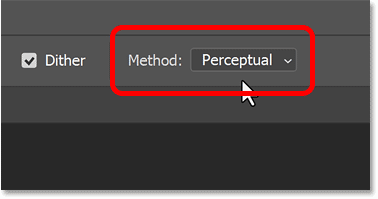
มีอีกวิธีหนึ่งเรียกว่าแบบคลาสสิกซึ่งเป็นการวาดการไล่ระดับสีแบบเดียวกับที่ Photoshop ใช้วาด
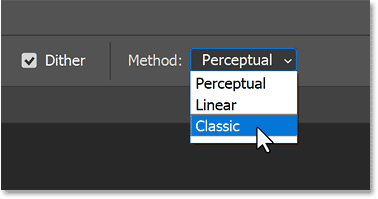
และสังเกตว่าการเปลี่ยนแปลงตอนนี้ดูราบรื่นและค่อยเป็นค่อยไปมากขึ้น คุณสามารถเลือกวิธีการที่เหมาะที่สุดกับภาพของคุณ แต่ในกรณีตัวอย่างแบบคลาสสิกจะดูดีกว่า
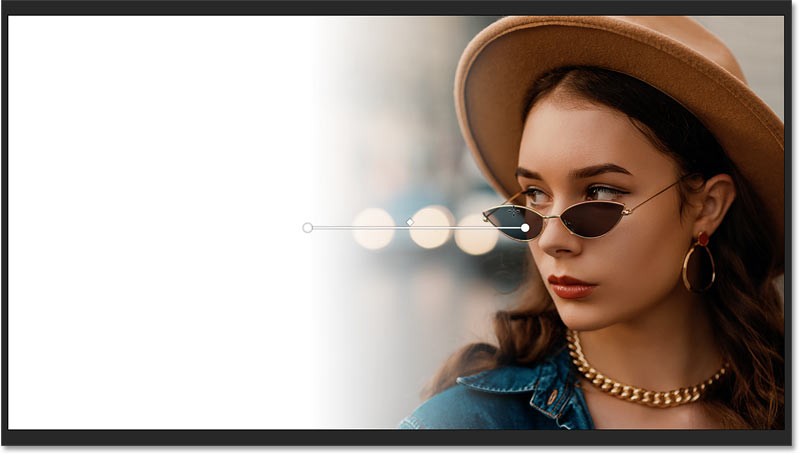
ขั้นตอนที่ 11: เลือกสีอื่นเพื่อเบลอ (ไม่บังคับ)
หากต้องการเปลี่ยนสีของภาพ ให้ดับเบิลคลิกที่จุดหยุดสีของภาพนั้น ตรวจสอบให้แน่ใจว่าคุณเลือกจุดหยุดสำหรับสี ไม่ใช่ความโปร่งใส

จากนั้นก็มีทางเลือกในการเลือกสีอื่นจาก Color Picker
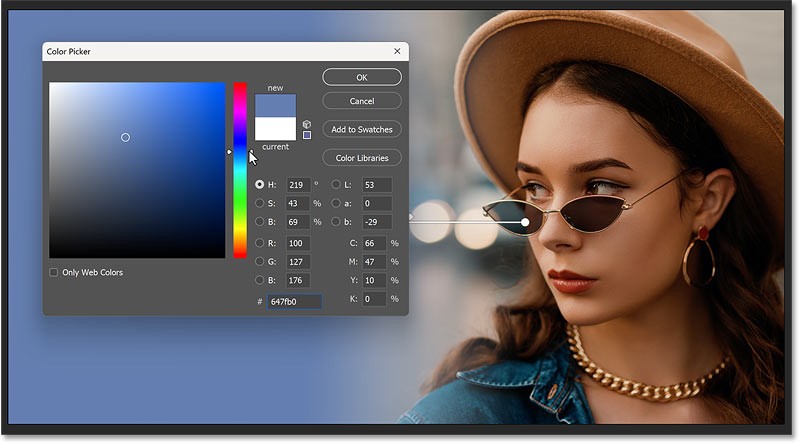
หรือในขณะที่ตัวเลือกสียังเปิดอยู่ คุณสามารถสุ่มตัวอย่างสีจากภาพโดยตรงได้
ก่อนที่คุณจะสุ่มตัวอย่างสี ให้ไปที่ ตัวเลือก Sample Sizeในแถบตัวเลือกแล้วเปลี่ยนจากPoint Sampleเป็นขนาดที่ใหญ่กว่า เช่น 5 x 5 หรือ 11 x 11 วิธีนี้จะทำให้คุณสุ่มตัวอย่างสีเฉลี่ยของพื้นที่ที่คุณคลิกแทนที่จะเป็นสีของพิกเซลเฉพาะ ตัวอย่างเช่นเราจะเลือก 5 x 5
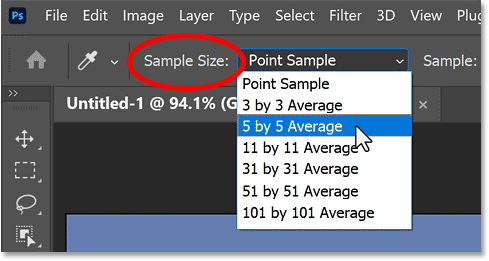
จากนั้นคลิกที่สีในภาพเพื่อสุ่มตัวอย่าง ตัวอย่างจะเลือกเฉดสีเทาจากมุมบนขวา คลิกตกลงเพื่อปิดตัวเลือกสีเมื่อเสร็จสิ้น
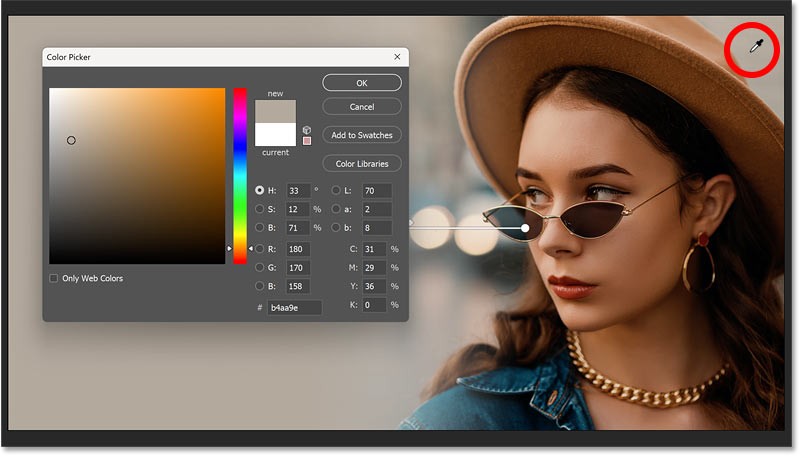
ขั้นตอนที่ 12: ปรับแต่งเอฟเฟกต์การเฟดขั้นสุดท้าย
ในจุดนี้ คุณยังสามารถปรับแต่งจุดเริ่มต้นและจุดสิ้นสุดของเอฟเฟกต์ไล่ระดับได้โดยการลากจุดหยุดสี
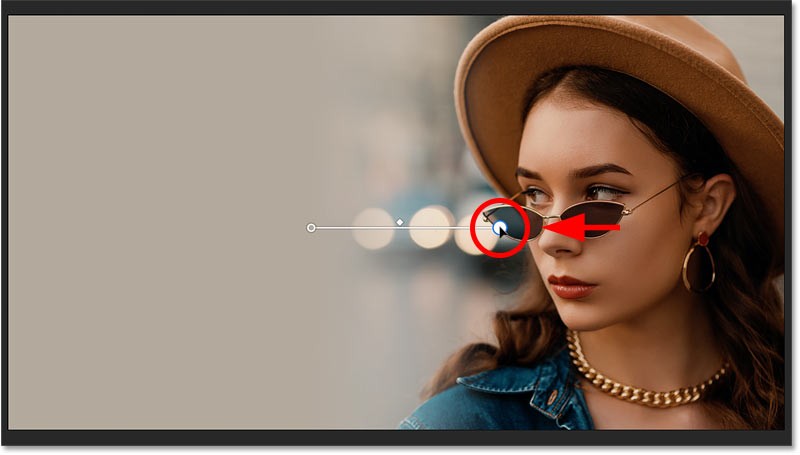
หากต้องการซ่อนตัวควบคุมแคนวาสเมื่อเสร็จสิ้น เพียงแค่เลือกเลเยอร์อื่นที่ไม่ใช่เลเยอร์ Gradient Fill ในแผงเลเยอร์
คุณสามารถนำการควบคุมแคนวาสกลับคืนมาได้โดยเลือกเลเยอร์เติมไล่ระดับสีอีกครั้ง แต่คุณต้องเปิดใช้งานเครื่องมือไล่ระดับสีในแถบเครื่องมือด้วย
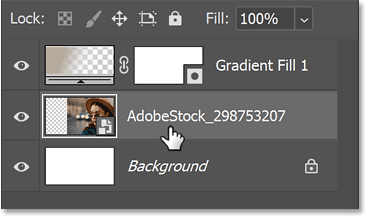
นี่คือผลลัพธ์สุดท้ายของภาพที่เบลอเป็นสีพื้นหลัง พร้อมเพิ่มข้อความหรือองค์ประกอบการออกแบบอื่น ๆ ทางด้านซ้าย
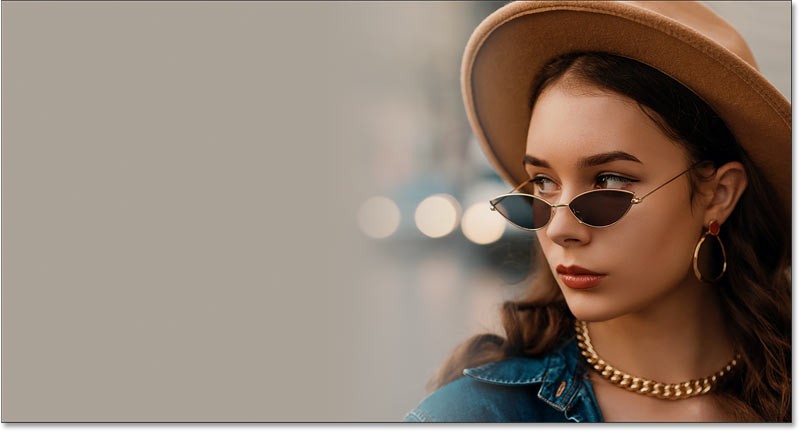
ผู้คนใช้เวลามากเกินไปกับการลบพื้นหลังด้วยตนเอง และ AI ก็ไม่ได้มีความมหัศจรรย์อย่างที่อ้างเสมอไป
บทช่วยสอนนี้จะแสดงวิธีเปลี่ยนรูปถ่ายเป็นภาพร่างดินสอได้อย่างง่ายดายโดยใช้ Adobe Photoshop
หลายๆ คนเคยพบว่าการปรับขนาดรูปภาพนั้นน่ารำคาญมาก จนกระทั่งพวกเขาได้รู้จักวิธีป้องกันตามช่องที่เรียบง่ายของ Photoshop
เพิ่มเอฟเฟ็กต์โปสเตอร์ที่รวดเร็วและง่ายดายให้กับรูปภาพของคุณโดยใช้ Photoshop เพื่อสร้างรูปลักษณ์คลาสสิกของโปสเตอร์ที่พิมพ์ด้วยหมึกสีจำกัด
มีโปรแกรมแก้ไขภาพ AI หลายตัวที่ทำให้ Photoshop เป็นตัวเลือกที่สอง และคุณสมบัติ AI ก็เป็นเครื่องมือที่มีประโยชน์สำหรับการแก้ไขภาพโดยไม่จำเป็นต้องเรียนรู้ Photoshop ที่ซับซ้อน
Photoshop 2025 มาพร้อมเครื่องมือ AI ใหม่ การเลือกที่ชาญฉลาด และคุณสมบัติที่คุณไม่เคยรู้ว่าต้องการมาก่อน
บทช่วยสอนนี้จะแสดงวิธีเพิ่มเอฟเฟกต์ขาวดำให้กับรูปภาพโดยใช้ Adobe Photoshop อย่างรวดเร็วและง่ายดาย
บทช่วยสอนนี้จะแสดงวิธีเพิ่มพื้นที่ผ้าใบและเงาให้กับรูปภาพของคุณใน Photoshop เพื่อสร้างเส้นขอบรูปภาพที่เรียบง่ายแต่มีสไตล์
เครื่องมือ Lens Blur ของ Adobe ช่วยให้คุณตรวจสอบภาพถ่ายได้อย่างง่ายดาย เพิ่มความลึกและโฟกัสให้กับภาพถ่ายของคุณ
Photoshop Actions ซึ่งซ่อนอยู่ภายในแอปเป็นฟีเจอร์สุดโปรดของเครื่องมือแก้ไขภาพยอดนิยม ซึ่งมีจุดประสงค์เพื่อเร่งความเร็วในการทำงานโดยไม่ต้องใช้ AI
Lightroom และ Adobe Photoshop เป็นเครื่องมือแก้ไขภาพที่ดีที่สุดสองเครื่องมือ แม้ว่ามืออาชีพหลายคนจะใช้ทั้งสองโปรแกรมร่วมกัน แต่คุณจำเป็นต้องมี Lightroom เฉพาะในกรณีที่คุณเป็นช่างภาพมือสมัครเล่นเท่านั้น
บทช่วยสอนนี้จะแสดงวิธีการสร้างเอฟเฟ็กต์ภาพซ้อนภาพสุดเจ๋งด้วย Adobe Photoshop โดยการถ่ายรูปเพียงรูปเดียวและสร้างภาพลวงตาว่ามีรูปเดียวกันในเวอร์ชันที่เล็กกว่าและถูกครอบตัดอยู่ข้างใน
Generative Workspace เป็นหนึ่งในฟีเจอร์ AI ที่ยอดเยี่ยมที่สุดที่ประกาศเปิดตัวในงาน Adobe Max 2024 ซึ่งจะเป็นบ้านใหม่สำหรับรูปภาพและไฟล์ Generative AI ของคุณ
บทช่วยสอนนี้จะแสดงวิธีคัดลอกรูปภาพและวางลงในรูปภาพที่เลือกโดยใช้คำสั่งวางลงในใน Adobe Photoshop
บทช่วยสอนนี้จะแสดงวิธีการแปลงภาพขาวดำแบบคอนทราสต์สูงใน Photoshop ทันทีโดยใช้ Gradient Map
ในบทความนี้ เราจะแนะนำวิธีการกู้คืนการเข้าถึงฮาร์ดไดรฟ์ของคุณเมื่อเกิดข้อผิดพลาด มาดูกันเลย!
แวบแรก AirPods ก็ดูเหมือนหูฟังไร้สายแบบ True Wireless ทั่วไป แต่ทุกอย่างเปลี่ยนไปเมื่อค้นพบฟีเจอร์บางอย่างที่ไม่ค่อยมีใครรู้จัก
Apple ได้เปิดตัว iOS 26 ซึ่งเป็นการอัปเดตครั้งใหญ่ด้วยดีไซน์กระจกฝ้าใหม่เอี่ยม ประสบการณ์ที่ชาญฉลาดยิ่งขึ้น และการปรับปรุงแอพที่คุ้นเคย
นักศึกษาจำเป็นต้องมีแล็ปท็อปเฉพาะทางสำหรับการเรียน ไม่เพียงแต่จะต้องมีพลังเพียงพอที่จะทำงานได้ดีในสาขาวิชาที่เลือกเท่านั้น แต่ยังต้องมีขนาดกะทัดรัดและน้ำหนักเบาพอที่จะพกพาไปได้ตลอดวัน
การเพิ่มเครื่องพิมพ์ลงใน Windows 10 เป็นเรื่องง่าย แม้ว่ากระบวนการสำหรับอุปกรณ์แบบมีสายจะแตกต่างจากอุปกรณ์ไร้สายก็ตาม
อย่างที่ทราบกันดีว่า RAM เป็นส่วนประกอบฮาร์ดแวร์ที่สำคัญมากในคอมพิวเตอร์ ทำหน้าที่เป็นหน่วยความจำในการประมวลผลข้อมูล และเป็นปัจจัยที่กำหนดความเร็วของแล็ปท็อปหรือพีซี ในบทความด้านล่างนี้ WebTech360 จะแนะนำวิธีการตรวจสอบข้อผิดพลาดของ RAM โดยใช้ซอฟต์แวร์บน Windows
สมาร์ททีวีเข้ามาครองโลกอย่างแท้จริง ด้วยคุณสมบัติที่ยอดเยี่ยมมากมายและการเชื่อมต่ออินเทอร์เน็ต เทคโนโลยีได้เปลี่ยนแปลงวิธีการชมทีวีของเรา
ตู้เย็นเป็นเครื่องใช้ไฟฟ้าที่คุ้นเคยในครัวเรือน ตู้เย็นโดยทั่วไปจะมี 2 ช่อง โดยช่องแช่เย็นจะมีขนาดกว้างขวางและมีไฟที่เปิดอัตโนมัติทุกครั้งที่ผู้ใช้งานเปิด ในขณะที่ช่องแช่แข็งจะแคบและไม่มีไฟส่องสว่าง
เครือข่าย Wi-Fi ได้รับผลกระทบจากปัจจัยหลายประการนอกเหนือจากเราเตอร์ แบนด์วิดท์ และสัญญาณรบกวน แต่ยังมีวิธีชาญฉลาดบางอย่างในการเพิ่มประสิทธิภาพเครือข่ายของคุณ
หากคุณต้องการกลับไปใช้ iOS 16 ที่เสถียรบนโทรศัพท์ของคุณ นี่คือคำแนะนำพื้นฐานในการถอนการติดตั้ง iOS 17 และดาวน์เกรดจาก iOS 17 เป็น 16
โยเกิร์ตเป็นอาหารที่ยอดเยี่ยม กินโยเกิร์ตทุกวันดีจริงหรือ? เมื่อคุณกินโยเกิร์ตทุกวัน ร่างกายจะเปลี่ยนแปลงไปอย่างไรบ้าง? ลองไปหาคำตอบไปด้วยกัน!
บทความนี้จะกล่าวถึงประเภทของข้าวที่มีคุณค่าทางโภชนาการสูงสุดและวิธีเพิ่มประโยชน์ด้านสุขภาพจากข้าวที่คุณเลือก
การกำหนดตารางเวลาการนอนและกิจวัตรประจำวันก่อนเข้านอน การเปลี่ยนนาฬิกาปลุก และการปรับเปลี่ยนการรับประทานอาหารเป็นมาตรการบางประการที่จะช่วยให้คุณนอนหลับได้ดีขึ้นและตื่นนอนตรงเวลาในตอนเช้า
ขอเช่าหน่อยคะ! Landlord Sim เป็นเกมจำลองมือถือบน iOS และ Android คุณจะเล่นเป็นเจ้าของอพาร์ทเมนท์และเริ่มให้เช่าอพาร์ทเมนท์โดยมีเป้าหมายในการอัพเกรดภายในอพาร์ทเมนท์ของคุณและเตรียมพร้อมสำหรับผู้เช่า
รับรหัสเกม Bathroom Tower Defense Roblox และแลกรับรางวัลสุดน่าตื่นเต้น พวกเขาจะช่วยคุณอัพเกรดหรือปลดล็อคหอคอยที่สร้างความเสียหายได้มากขึ้น




























